- Kirjoittaja Lauren Nevill [email protected].
- Public 2023-12-16 18:51.
- Viimeksi muokattu 2025-01-23 15:19.
Tarve pysyvälle (staattiselle) IP-osoitteelle syntyy käyttäjälle, kun on tarpeen käyttää tietokonetta palvelimena - pelinä tai muuna - tai joissakin palveluissa, jotka edellyttävät verkon tunnistamista. Tämä ongelma voidaan ratkaista monella tapaa.
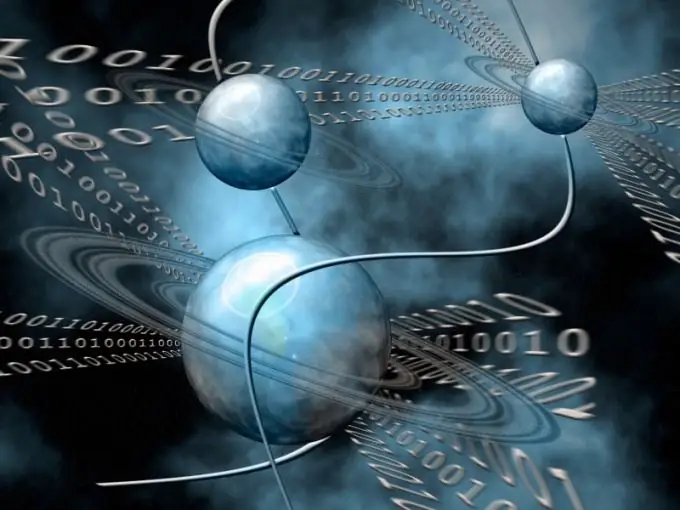
Ohjeet
Vaihe 1
Soita Windows-käyttöjärjestelmän päävalikkoon ja suorita toimenpide dynaamisen IP-osoitteen muuttamiseksi staattiseksi itse järjestelmän avulla ja valitse Suorita-kohta.
Vaihe 2
Syötä arvo
ipconfig / all
"Avaa" -kentässä ja vahvista komennon suorittaminen painamalla OK-painiketta.
Vaihe 3
Määritä ja muista seuraavat parametrit:
- IP-osoite;
- Aliverkon peite;
- Oletusyhdyskäytävä;
- DNS-palvelimet.
Vaihe 4
Palaa Käynnistä-päävalikkoon ja siirry Ohjauspaneeliin.
Vaihe 5
Laajenna Verkkoyhteydet-linkkiä ja avaa nykyisen yhteyden pikavalikko napsauttamalla hiiren kakkospainikkeella.
Vaihe 6
Määritä Ominaisuudet-kohde ja avaa Internet-protokollan TCP / IP-komponentin pikavalikko avatussa valintaikkunassa napsauttamalla hiiren kakkospainikkeella.
Vaihe 7
Valitse "Ominaisuudet" -kohta uudelleen ja syötä aiemmin tallennettujen yhteysparametrien arvot uuden valintaikkunan vastaaviin kenttiin.
Vaihe 8
Vahvista komennon suorittaminen napsauttamalla OK ja käynnistä tietokone uudelleen, jotta valitut muutokset otetaan käyttöön.
Vaihe 9
Käytä ilmaista IP-palvelua suorittaaksesi vaihtoehtoisen toiminnon muuttaa dynaaminen IP-osoite pysyväksi ja valitse Ei-IP vapaa -vaihtoehto.
Vaihe 10
Luo tili ja kirjoita vaaditut henkilökohtaiset tiedot lomakkeen vastaaviin kenttiin.
Vaihe 11
Vahvista luodun tilin aktivointi napsauttamalla vastaanotetun sähköpostiviestin linkkiä ja luo uusi isäntä.
Vaihe 12
Lataa ja asenna asiakasohjelma tietokoneellesi päivittääksesi valitun palvelun tietokannan osoitteet.
Vaihe 13
Suorita asennettu sovellus ja kirjaudu sisään aiemmin luomallasi tilillä.
Vaihe 14
Määritä luotu isäntä ja muista muuntaa IP-osoite automaattisesti verkkotunnukseksi 5 sekunnin välein pysyvän osoitteen luomiseksi.






